Định dạng WMA là gì? Có đặc điểm như thế nào
Với sự phát triển của công nghệ, các định dạng âm thanh cũng ngày càng được nâng cấp và đa dạng hơn. Trong số đó, định dạng WMA có thể là một cái tên không quá xa lạ với nhiều người. Vậy định dạng WMA là gì và nó có đặc điểm như thế nào? Cùng Bảo Châu Elec tìm hiểu qua bài viết dưới đây nhé!
Định dạng WMA là gì?
WMA là viết tắt của Windows Media Audio, định dạng âm thanh được phát triển bởi Microsoft để sử dụng trên hệ điều hành Windows. WMA được thiết kế để cung cấp chất lượng âm thanh tốt hơn so với định dạng MP3 và sử dụng ít dung lượng bộ nhớ hơn.
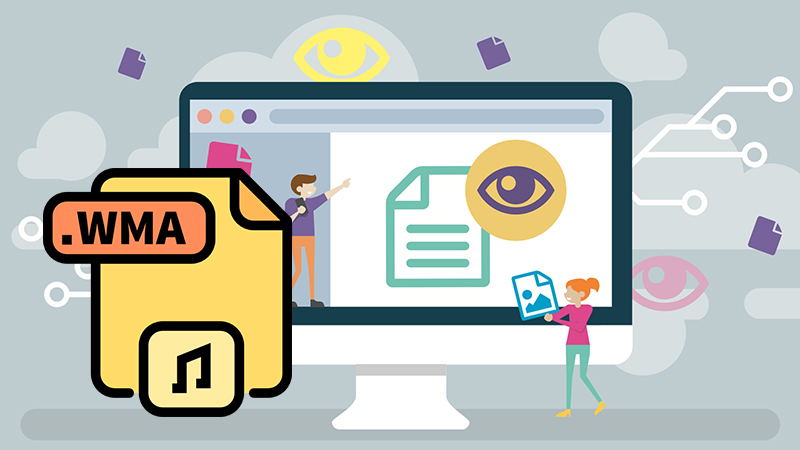
WMA có nhiều phiên bản khác nhau, bao gồm WMA Standard, WMA Professional và WMA Lossless. WMA Standard là phiên bản phổ biến nhất và cung cấp chất lượng âm thanh tương đương với MP3 với mức tốn ít dung lượng hơn. WMA Professional cung cấp chất lượng âm thanh cao hơn với băng thông lớn hơn, trong khi WMA Lossless cung cấp chất lượng âm thanh không bị mất thông tin so với âm thanh gốc ban đầu, tuy nhiên tốn nhiều dung lượng hơn.
Cách mở file WMA trên nhiều ứng dụng
Để mở một tệp tin WMA, bạn có thể sử dụng một số phần mềm trình phát nhạc miễn phí hoặc trả phí như Windows Media Player, VLC Media Player, Groove Music, iTunes, foobar2000, AIMP, và nhiều phần mềm trình phát nhạc khác.
.jpg)
Giả sử bạn sử dụng phần mềm Windows Media Player, bạn có thể mở tệp tin WMA bằng cách:
Nhấp đúp chuột vào tệp tin WMA.
Hoặc mở Windows Media Player và chọn nút "File" ở góc trên bên trái của màn hình.
Chọn "Open" hoặc "Open File" trong menu xuất hiện.
Tìm và chọn tệp tin WMA mà bạn muốn mở, sau đó nhấp "Open".
Nếu bạn muốn mở tệp tin WMA trên một thiết bị di động, bạn có thể sử dụng một ứng dụng trình phát nhạc phù hợp trên thiết bị của mình.
Các phần mềm hỗ trợ xem file WMA
Dưới đây là một số phần mềm hỗ trợ xem file WMA:

Windows Media Player: Là trình phát âm thanh và video mặc định trên hệ điều hành Windows, có thể chơi được các file WMA và các định dạng âm thanh khác.
VLC Media Player: Là một trình phát đa phương tiện miễn phí và mã nguồn mở, có thể chơi được hầu hết các định dạng âm thanh và video, bao gồm WMA.
Groove Music: Là một ứng dụng nghe nhạc miễn phí được tích hợp sẵn trên Windows 10, hỗ trợ định dạng WMA và các định dạng âm thanh khác.
foobar2000: Là một trình phát nhạc miễn phí và có khả năng tùy biến cao, hỗ trợ định dạng WMA và nhiều định dạng âm thanh khác.
AIMP: Là một trình phát nhạc miễn phí và dễ sử dụng, hỗ trợ định dạng WMA và các định dạng âm thanh khác.
iTunes: Là một trình phát nhạc và quản lý thư viện âm thanh miễn phí được phát triển bởi Apple, hỗ trợ định dạng WMA và các định dạng âm thanh khác.
Winamp: Là một trình phát nhạc miễn phí và có tính năng tùy biến cao, hỗ trợ định dạng WMA và nhiều định dạng âm thanh khác.
MediaMonkey: Là một trình phát nhạc và quản lý thư viện âm thanh miễn phí và trả phí, hỗ trợ định dạng WMA và nhiều định dạng âm thanh khác.
Trên đây là một số phần mềm hỗ trợ xem file WMA, tùy thuộc vào sở thích và nhu cầu của mỗi người để chọn ra phần mềm phù hợp nhất.
Các phần mềm hỗ trợ chuyển đổi file WMA phổ biến
Dưới đây là một số phần mềm hỗ trợ chuyển đổi file WMA sang các định dạng âm thanh khác:
Format Factory: Là một phần mềm miễn phí và dễ sử dụng để chuyển đổi các định dạng file đa phương tiện, bao gồm WMA.
Any Audio Converter: Là một phần mềm chuyển đổi âm thanh miễn phí và trả phí, có thể chuyển đổi WMA sang các định dạng âm thanh khác như MP3, AAC, FLAC, WAV và nhiều định dạng khác.
Freemake Audio Converter: Là một phần mềm chuyển đổi âm thanh miễn phí, hỗ trợ chuyển đổi WMA sang các định dạng âm thanh khác như MP3, AAC, FLAC, WAV và nhiều định dạng khác.
Online Audio Converter: Là một trình chuyển đổi âm thanh trực tuyến miễn phí, hỗ trợ chuyển đổi WMA sang các định dạng âm thanh khác như MP3, AAC, FLAC, WAV và nhiều định dạng khác.
dBpoweramp: Là một phần mềm chuyển đổi âm thanh chuyên nghiệp, hỗ trợ chuyển đổi WMA sang các định dạng âm thanh khác như MP3, AAC, FLAC, WAV và nhiều định dạng khác.
Switch Audio File Converter: Là một phần mềm chuyển đổi âm thanh miễn phí và trả phí, hỗ trợ chuyển đổi WMA sang các định dạng âm thanh khác như MP3, AAC, FLAC, WAV và nhiều định dạng khác.
AVS Audio Converter: Là một phần mềm chuyển đổi âm thanh trả phí, hỗ trợ chuyển đổi WMA sang các định dạng âm thanh khác như MP3, AAC, FLAC, WAV và nhiều định dạng khác.
Xilisoft Audio Converter: Là một phần mềm chuyển đổi âm thanh trả phí, hỗ trợ chuyển đổi WMA sang các định dạng âm thanh khác như MP3, AAC, FLAC, WAV và nhiều định dạng khác.
Cách chuyển đổi file WMA sang các định dạng khác nhanh chóng
Chuyển file WMA sang MP3 trực tuyến
Bạn có thể chuyển đổi file WMA sang định dạng MP3 trực tuyến bằng cách sử dụng các trang web chuyển đổi âm thanh. Dưới đây là hướng dẫn sử dụng trang web Online Convert để chuyển đổi file WMA sang MP3:
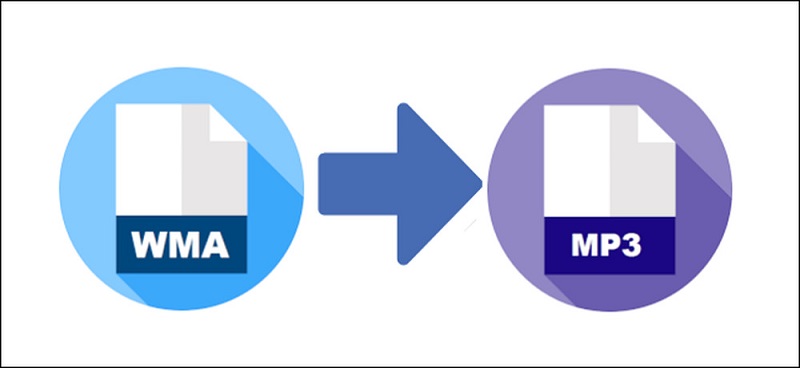
Bước 1: Truy cập vào trang web Online Convert (https://www.online-convert.com/) trên trình duyệt web của bạn.
Bước 2: Chọn "Audio converter" từ danh mục các công cụ chuyển đổi.
Bước 3: Nhấp vào nút "Chọn tệp" để tải lên file WMA của bạn hoặc kéo và thả file vào trang web.
Bước 4: Chọn định dạng đầu ra là MP3 trong danh sách các định dạng âm thanh khác.
Bước 5: (Tùy chọn) Bạn có thể tùy chỉnh các tùy chọn âm thanh như tốc độ bit và tần số mẫu nếu muốn.
Bước 6: Nhấp vào nút "Bắt đầu chuyển đổi" để bắt đầu quá trình chuyển đổi.
Bước 7: Sau khi quá trình chuyển đổi hoàn tất, bạn có thể tải xuống file MP3 mới được chuyển đổi bằng cách nhấp vào nút "Tải xuống".
Lưu ý: Các bước chuyển đổi sẽ tùy thuộc vào trang web hoặc phần mềm bạn sử dụng.
Chuyển file WMA bằng Freemake Audio Converter
Để chuyển đổi file WMA sang định dạng âm thanh khác bằng Freemake Audio Converter, bạn làm theo các bước sau:
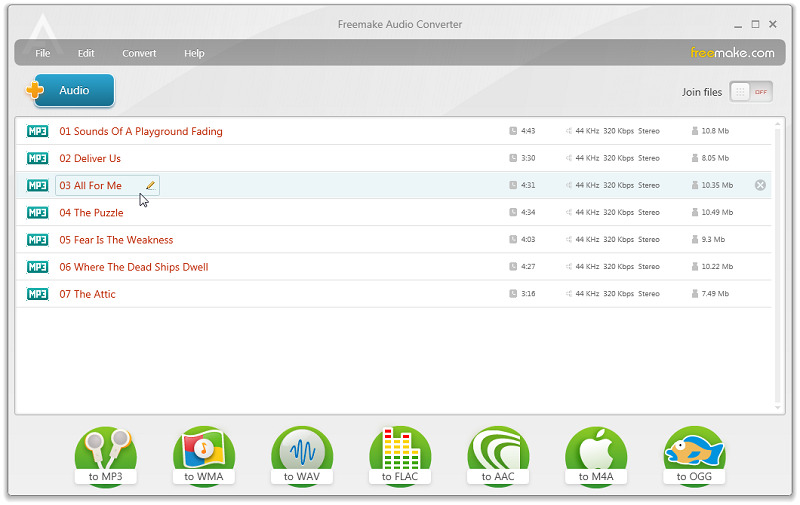
Bước 1: Tải và cài đặt phần mềm Freemake Audio Converter trên máy tính của bạn.
Bước 2: Mở Freemake Audio Converter và kéo và thả hoặc tải lên file WMA mà bạn muốn chuyển đổi vào giao diện chương trình.
Bước 3: Chọn định dạng đầu ra mà bạn muốn chuyển đổi trong trình đơn "Định dạng đầu ra" ở phía dưới cùng của giao diện.
Bước 4: (Tùy chọn) Tùy chỉnh các tùy chọn âm thanh như tốc độ bit và tần số mẫu nếu muốn.
Bước 5: Chọn nơi lưu trữ file đầu ra trong trình đơn "Thư mục đầu ra".
Bước 6: Nhấn nút "Chuyển đổi" để bắt đầu quá trình chuyển đổi.
Bước 7: Sau khi quá trình chuyển đổi hoàn tất, bạn có thể tìm thấy file đầu ra đã được chuyển đổi trong thư mục bạn đã chọn trong bước 5.
Lưu ý: Freemake Audio Converter là một phần mềm miễn phí và hỗ trợ chuyển đổi giữa nhiều định dạng âm thanh khác nhau.
Bảo Châu Elec sẽ trả lời sớm nhất. Viết hỏi đáp















